Comment insérer un saut de page dans une feuille Excel ?
La version 7.4 de ONLYOFFICE Docs inclut la fonctionnalité de l’aperçu des sauts de page. Elle vous permet de ne voir que la zone imprimable de la feuille de calcul et les sauts de page qui divisent votre feuille en pages. Lisez ce billet de blog, pour découvrir comment insérer un saut de page dans les feuilles Excel et le modifier en utilisant l’Aperçu des sauts de page.

Lorsque vous imprimez un fichier Excel, les sauts de page sont attribués automatiquement en fonction du format du papier et des paramètres d’échelle. Il se peut donc que votre document ne s’imprime pas comme vous le souhaitez. Pour éviter cela, utilisez la fonction Aperçu des sauts de page. Elle permet de visualiser en détail l’aspect de votre feuille de calcul à l’impression et d’éviter de gaspiller du papier si le document semble être imprimé de manière incorrecte.
Voyons comment insérer un saut de page dans une feuille Excel en utilisant le tableur ONLYOFFICE.
Comment insérer un saut de page dans une feuille Excel
Pour insérer des sauts de page, utilisez l’Aperçu des sauts de page. Allez dans l’onglet Affichage de la barre d’outils supérieure et cliquez sur Aperçu des sauts de page.

Une fois cette opération effectuée, vous verrez que la feuille ne présente que la zone à imprimer, qui est divisée en pages par des lignes pointillées.
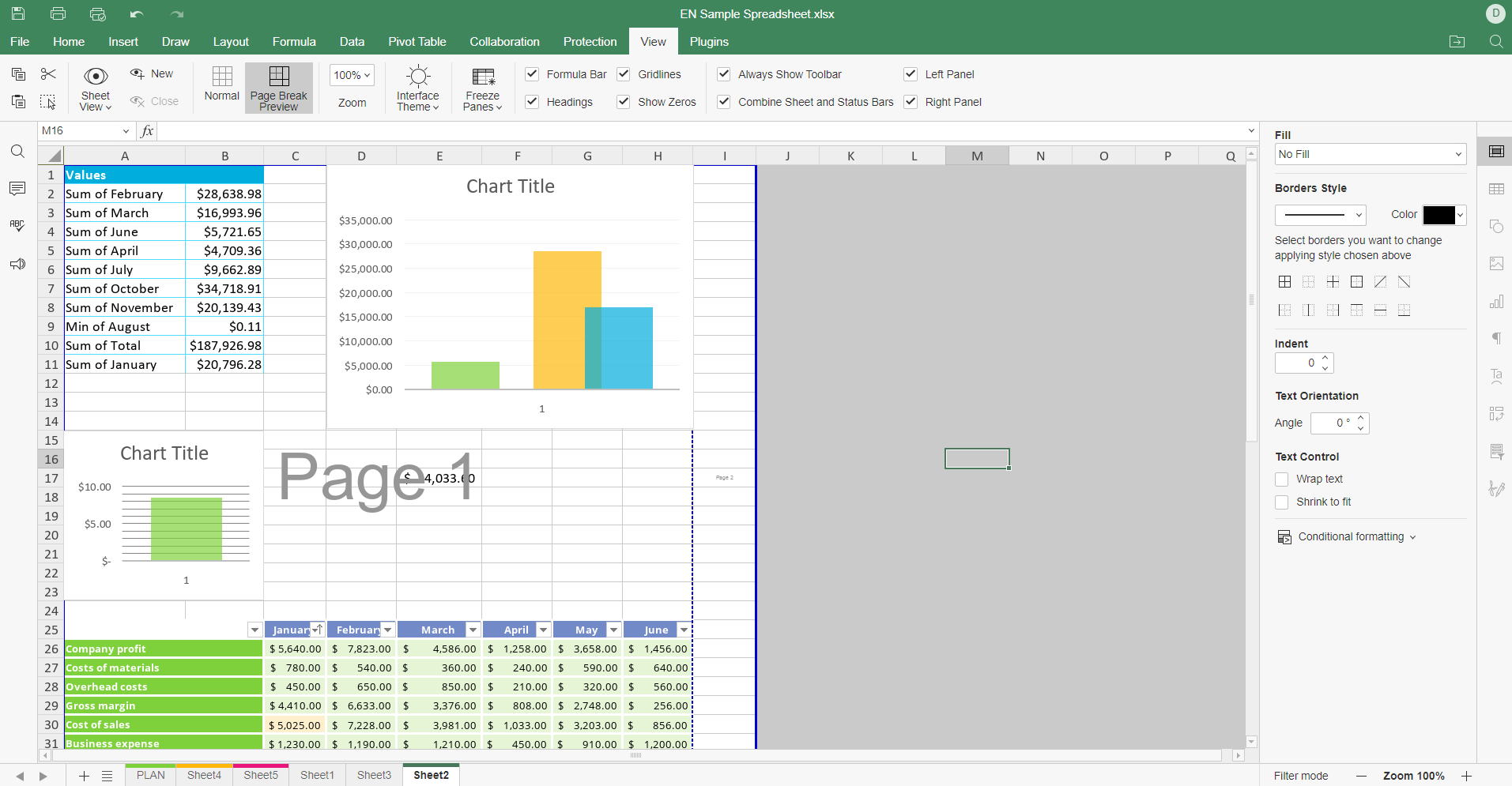
Comment déplacer les sauts de page dans Excel
Si vous souhaitez modifier le format des pages, allez dans l’onglet Mise en page et choisissez l’orientation et la taille de la page.

Ensuite, les sauts de page seront automatiquement modifiés en fonction des paramètres spécifiés.

Si vous souhaitez revenir au mode feuille de calcul complet, allez dans l’onglet Affichage et passez à l’affichage Normal.
Prévisualisez les sauts de page avec ONLYOFFICE
Obtenez l’application gratuite ONLYOFFICE Desktop Editors pour Windows, Linux ou macOS ou créez votre compte ONLYOFFICE DocSpace dans le cloud pour pouvoir prévisualiser les sauts de page dans les feuilles Excel et essayer d’autres fonctionnalités dans l’éditeur de feuilles de calcul :
OBTENIR APPLICATION DE BUREAU COMMENCER DANS LE CLOUD
Découvrez toutes les nouvelles fonctionnalités de la version 7.4 d’ONLYOFFICE Docs dans notre vidéo :
Assistez à notre webinaire gratuit le 20 juin à 14:00 CEST pour apprendre à utiliser toutes les nouvelles fonctionnalités de la version 7.4. La vidéo sera ensuite disponible sous forme d’enregistrement.
Créez votre compte ONLYOFFICE gratuit
Affichez, modifiez et coéditez des documents texte, feuilles de calcul, diapositives, formulaires et fichiers PDF en ligne.



